
在台式计算机上使用Google地图,您可以同时查看街景视图和自上而下的地图。但是您知道您也可以在Android手机上执行此操作吗?
这是一个简单的功能,但是当您在Android设备上使用Google Maps时,这个功能并不是很清楚。如果您的显示器很大,很高兴能够并排查看街景视图和地图。
首先,在您的Android手机或平板电脑上打开Google Maps应用。在地图上找到您要在街景视图中看到的位置。您可以点击标签或长按街道以选择地点。
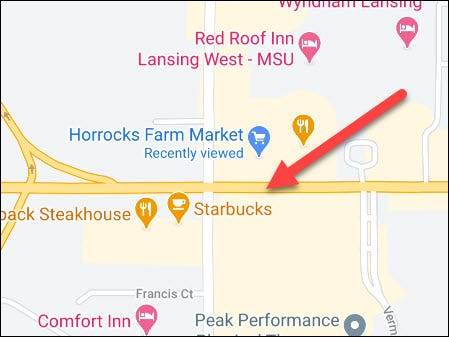
接下来,有关位置的信息将从屏幕底部向上滑动。点击左侧的街景预览窗口。(如果该位置无法使用街景视图,则不会看到此信息。)
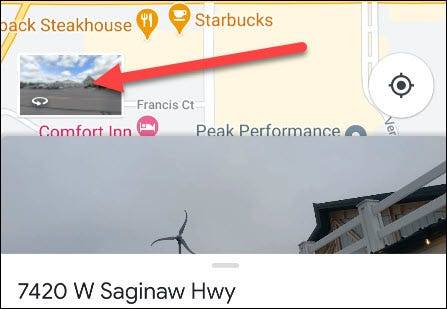
现在,“街景”将以全屏模式打开。为了查看街景视图和自上而下的地图,您要做的就是点击右下角的双箭头图标。
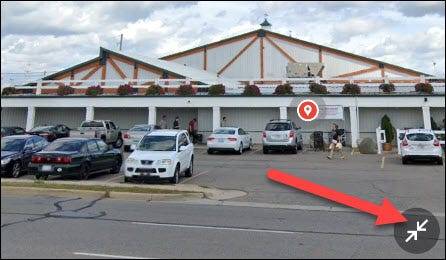
街景视图将缩小到屏幕的上半部分(如果您的手机处于横向模式,则缩小到左侧),并且自上而下的地图将显示在屏幕下方。您可以点按任何蓝色的街道,以在街景视图中的地图上移动到该位置。

这里的所有都是它的!只需再次点击箭头图标,即可再次将街景视图展开为全屏。
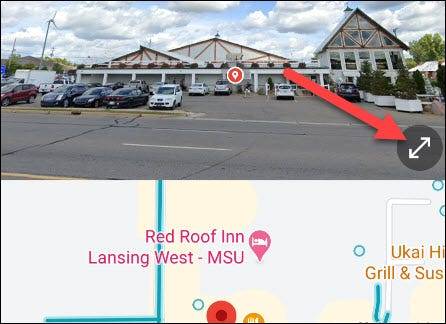
Google地图将来会记住您的选择,因此,如果您将其留在分屏中,那么下次您使用街景时,它将打开它。这是一个简单但方便的小把戏。
未经允许不得转载:表盘吧 » 如何在Android的分屏中使用Google Maps Street View


